MacOS ve Linux'ta Gece Vardiyası Nasıl Etkinleştirilir?

Mavi ışık desteği, bu yıl masaüstü ve mobil cihazlar arasında popüler bir trend haline geldi. MacOS ve Linux için nasıl etkinleştireceğinizi gözden geçirelim.
Gece Vardiyası veya Gece Modu desteği bir hale geldiGeçen yıl masaüstü ve mobil işletim sistemleri arasındaki popüler eğilim. İOS, macOS ve Windows 10 (Nightlight) gibi markalar, bu özelliğin kendi sürümleriyle yerleşik olarak gelir. Mavi ışık, uyku davranışını yönetmek için önemli olan ve aynı zamanda kalp fonksiyonu gibi çeşitli sağlık koşullarıyla ilgili olan melatonin üretimini sınırlar.
Geçmişte, Windows 10'da iOS'ta Night Shift'i ve Windows 10'da Night Shift'i ayarlamayı ve yapılandırmayı inceledik ve bugün macOS ve Linux için mavi ışığın nasıl etkinleştirileceğini gözden geçireceğiz.
F.lux ve Night Shift Kullanarak Linux ve macOS'ta Mavi Işık Ayarlama
İlk önce kolay olanla başlayacağım. Apple’ın Gece Vardiyası yalnızca bir onay kutusudur. Mac'iniz, App store'dan yükleyebileceğiniz 10.12.4 sürümünü çalıştırıyor olmalıdır. Ayrıca, özelliği destekleyen bir donanım üzerinde çalışıyor olmanız gerekir. İşte desteklenen Mac'lerin listesi:
- MacBook Air (2012 ortası veya sonrası)
- MacBook (2015 başında veya sonrasında)
- MacBook Pro (2012 ortası veya sonrası)
- Mac mini (Geç 2012 veya üstü)
- iMac (2012 sonu veya sonrası)
- Mac Pro (2013 sonu)
Not: Mac'iniz listede değilse, tüm umutlarınız kaybolmaz. F.lux'ü indirin ve yükleyin. GroovyPost'ta derinlemesine yazdığımız harika bir 3. parti uygulaması.
Şimdi eğer bir HW ve İşletim Sisteminiz varsa, burada Night Shift özelliğini etkinleştirebilirsiniz:
Başlatmak Ayarlar > Görüntüle > seçin Gece Üst karakter sekmesini tıklayın program liste kutusu ardından üç seçenekten birini seçin:
kapalı - Gece Vardiyalarını manuel olarak etkinleştirmeyi tercih ederseniz, bu varsayılan seçenek bunu yapmanızı sağlar.
görenek - Gece vardiyası otomatik olarak etkin olan saatleri ayarlayın, varsayılan ayar 10 p'dir. 07:00
Gün Doğumu ve Gün Doğumu - konum servislerine bağlı olarak, Gece Vardiyası konumdaki renk sıcaklığını otomatik olarak ayarlayacaktır.
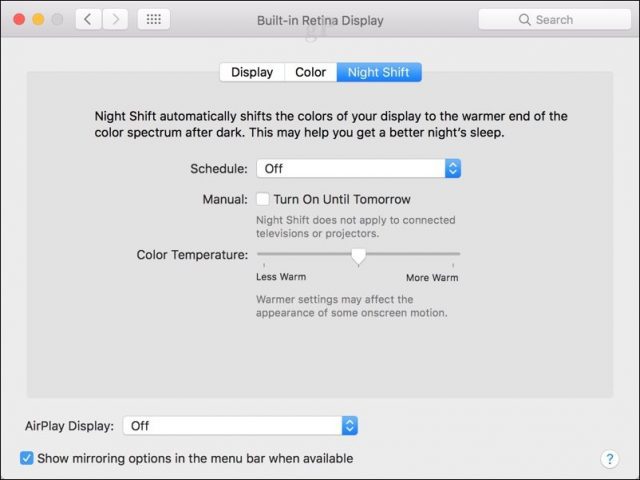
Sıcaklığı daha sıcaktan daha sıcak bir konuma getirmek için, kaydırıcıyı kullanarak ortamınız için doğru olanı sağlayacak şekilde sıcaklığı daha da değiştirebilirsiniz.
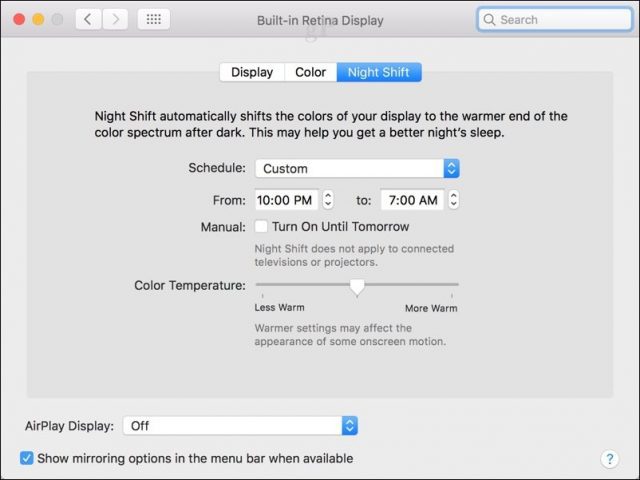
Kullanıcılar Night Shift'i Bildirim Merkezi'nden anında etkinleştirebilir veya devre dışı bırakabilir veya Siri komutlarını kullanabilir Gece Vardiyasını Aç veya Gece Vardiyası'nı kapatın.
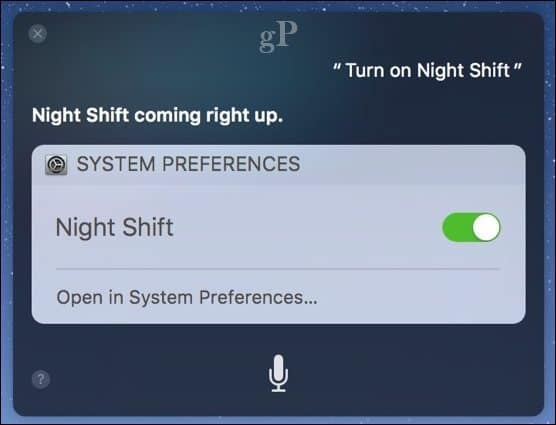
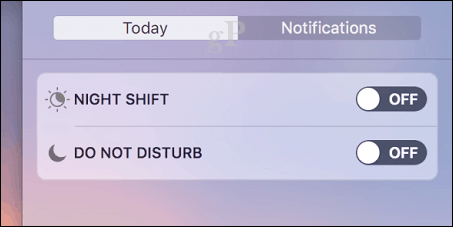
Linux'ta Mavi Işık Desteği
Linux'ta mavi ışık ayarlamak biraz daha fazlaKatıldım, ama seni korkutacak hiçbir şey yok. Linux'taki hemen hemen her şeyde olduğu gibi, bu bir topluluk çalışmasıdır. Öncelikle, geliştirici Nathan Renniewaldock tarafından sağlanan üçüncü taraf bir paketi indirmeniz gerekir. Linux dağıtımınız için doğru paketi indirdiğinizden emin olun. Benim durumumda, Xenial kod adıyla da bilinen Ubuntu 16.04 kullanıyorum.
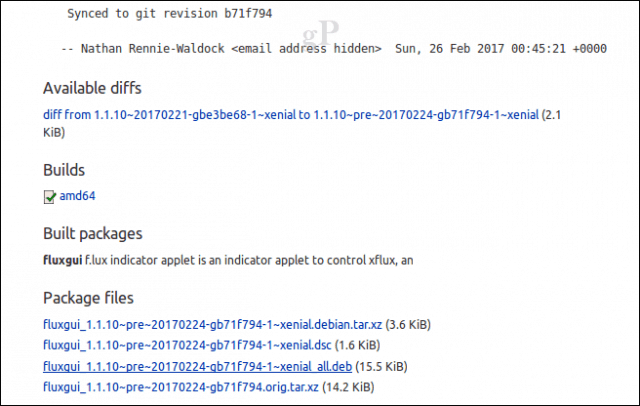
Paketi indirdikten sonra çift tıklayın; bu durumda kuruluma başlayabileceğiniz Ubuntu yazılım merkezi açılır.
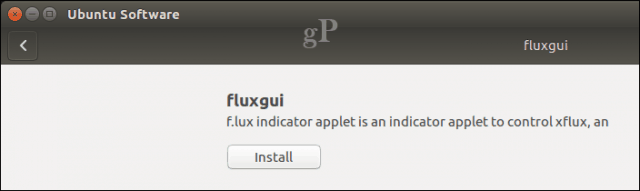
F.’yi açın.Enleminizi girmenizi isteyecek olan lüks Gösterge Uygulaması. Evet, biliyorum dünyadaki en dostane kullanıcı arayüzü değil. Uygulama, Enlem ve Boylamınızı bulmak için bir bağlantı sağlar, ancak Google’ı nerede olduğumu hızlı bir şekilde bulmak için kullandım. ABD'dekiler için, F.lux ayrıca sadece bir posta kodu girme seçeneği de sunar.
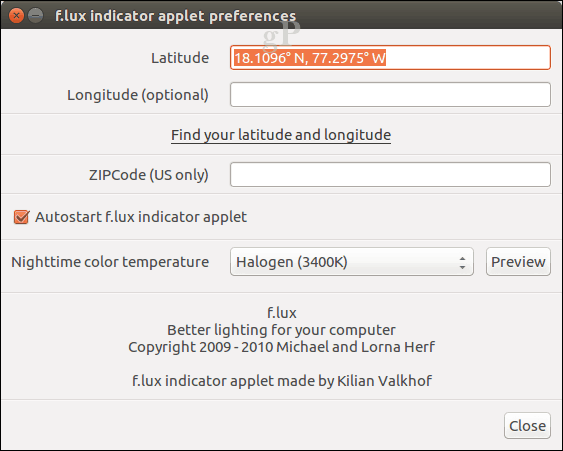
Bu uygulama aynı zamanda birkaç Gece rengi sağlararalarından seçim yapabileceğiniz sıcaklıklar. Halojen'i (3400K) en rahat buldum, ancak daha uygun olup olmadıklarını görmek için başkalarıyla oynayabilirsiniz. F.lux Gösterge Uygulaması, uygulama için ayarlara hızla erişebileceğiniz ve hatta duraklatabileceğiniz bir menü çubuğu öğesi ekler.
Android çalıştıran kullanıcılar, cihazlarına üçüncü taraf bir uygulamayı indirebilir. Burada ayarlama hakkında daha fazla bilgi edinin. Genel olarak f.lux hakkında daha fazla bilgi edinmek isterseniz, önceki kapsamımızı inceleyin.
Bize ne düşündüğünüzü söyleyin, seçtiğiniz işletim sisteminizde mavi ışık kullanıyor musunuz? Eğer öyleyse, kullanmanın yararlarını deneyimlediniz mi?










yorum Yap